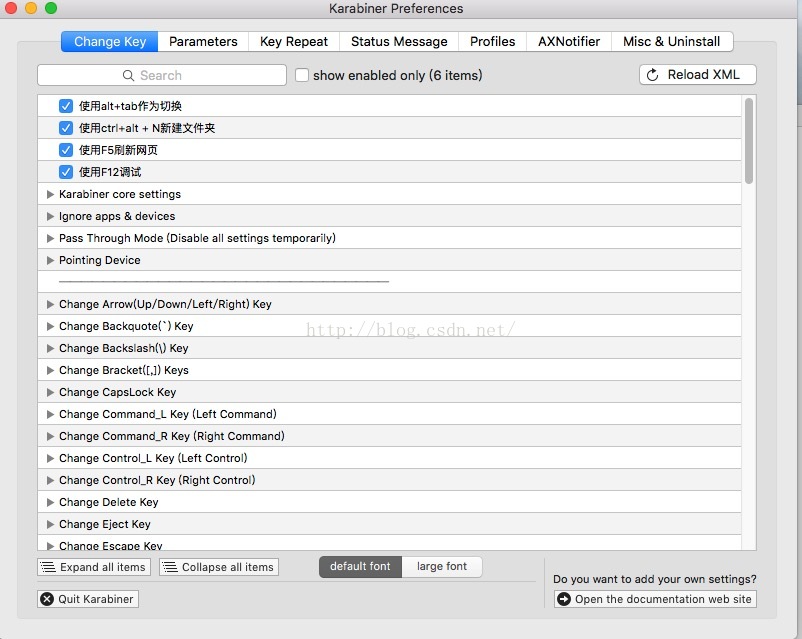Mac下更改快捷鍵——和windows統一!
mac下面,快捷鍵和windows不統一,很麻煩。
例:chrome下面,F5為重新整理網頁,F12為除錯,但在mac下面是莫名其妙的按鍵,對於win的使用者來說是反人類。
在windows下面,alt+tab為切換程式,在mac下面command+tab才是。
在windows下面,習慣了用delete刪除檔案,而在mac上(黑蘋果),command+backspace才是刪除檔案。
種種不適應,很難讓一個習慣在win下面的人轉到mac上。
所以,要強行將win上面的習慣轉到mac,就要藉助強大的軟體來實現了!
karabiner就是這麼一款神器,
下載就不用說了,直接google安裝。
著重說一下它的自定義功能:
首先來個示例感受一下:
| 123456789101112131415 | <?xml version="1.0"?><root><item><name>SwapSpaceandTab</name><identifier>private.swap_space_and_tab</identifier><autogen>__KeyToKey__KeyCode::SPACE,KeyCode::TAB</autogen><autogen>__KeyToKey__KeyCode: |
name,就是你起的名字
identifier一般是一個英文別名,隨便起。
上面兩項不重要,因為它們只是註釋而已
下面這個才是關鍵:
<autogen> 的用法
- 你要更改哪個鍵:
__KeyToKey__ - 組合鍵中後按的鍵:
KeyCode:: - 組合鍵中先按的鍵:
ModifierFlag:: - 上面兩個通俗來說,就是先按哪個鍵,再按哪個鍵,比如我們copy時,總是先按ctrl,再按V。
- 前一個是新的快捷鍵,後面的一個是原來的按鍵
例項:
f5重新整理網頁程式碼:
| 1 2 3 4 5 6 7 8 9 10 11 12 13 14 15 16 17 | <item> <name>使用F5重新整理網頁</name> <identifier>private.refreshPage</identifier> <autogen> __KeyToKey__ KeyCode::F5, KeyCode::R,ModifierFlag::COMMAND_R </autogen> </item> |
這樣就實現了F5代替了原來的command+R
根據自己的喜好,可以隨便定製了。
定製完後,不要忘記將配置檔案上傳到網盤上面。這樣一來,你換了環境,只要將它download下來,又可以用了。
附上我的檔案:
<?xml version="1.0"?>
<root>
<item>
<name>使用alt+tab作為切換</name>
<identifier>private.command+tab</identifier>
<autogen>
__KeyToKey__
KeyCode::TAB , ModifierFlag::OPTION_L ,
KeyCode::TAB , ModifierFlag::COMMAND_L
</autogen>
</item>
<item>
<name>使用ctrl+alt + N新建資料夾</name>
<identifier>private.new_folder</identifier>
<autogen>
__KeyToKey__
KeyCode::N , ModifierFlag::COMMAND_L | ModifierFlag::OPTION_L,
KeyCode::N , ModifierFlag::COMMAND_R | ModifierFlag::SHIFT_R
</autogen>
</item>
<item>
<name>使用F5重新整理網頁</name>
<identifier>private.refreshPage</identifier>
<autogen>
__KeyToKey__
KeyCode::F5,
KeyCode::R , ModifierFlag::COMMAND_R
</autogen>
</item>
<item>
<name>使用F12除錯</name>
<identifier>private.test</identifier>
<autogen>
__KeyToKey__
KeyCode::F12,
KeyCode::I , ModifierFlag::COMMAND_R | ModifierFlag::OPTION_L
</autogen>
</item>
<item>
<name>使用ctrl+N 新建瀏覽器視窗</name>
<identifier>private.newWindow</identifier>
<autogen>
__KeyToKey__
KeyCode::N , ModifierFlag::COMMAND_L,
KeyCode::T , ModifierFlag::COMMAND_L
</autogen>
</item>
<item>
<name>使用del刪除檔案</name>
<identifier>private.delFile</identifier>
<autogen>
__KeyToKey__
KeyCode::FORWARD_DELETE,
KeyCode::DELETE , ModifierFlag::COMMAND_L
</autogen>
</item>
</root>相關推薦
Mac下更改快捷鍵——和windows統一!
mac下面,快捷鍵和windows不統一,很麻煩。 例:chrome下面,F5為重新整理網頁,F12為除錯,但在mac下面是莫名其妙的按鍵,對於win的使用者來說是反人類。 在windows下面,alt+tab為切換程式,在mac下面command+tab才是。 在
MAC 筆記本的快捷鍵和輸入法切換(搜狗)
(我mac的版本前面文章已經註明) 一、最常用的就是 Command-V、Command-Z、Command-A、Command-F3,Command-空格(可以在裡面搜尋所有的軟體) 二、切換輸入法搜狗(首先要安裝了搜狗輸入法) 首先回到桌面 Comman
mac下chrome快捷鍵大全
1. 標籤頁和視窗快捷鍵⌘-N開啟新視窗。⌘-T開啟新標籤頁。⌘-Shift-N在隱身模式下開啟新視窗。按 ⌘-O,然後選擇檔案。在 Chrome 瀏覽器中開啟計算機中的檔案。按住 ⌘ 的同時點選連結。或用滑鼠中鍵(或滑鼠滾輪)點選連結。從後臺在新標籤頁中開啟連結。按住 ⌘-
Mac與Windows下eclipse快捷鍵對照表
Cmd是command鍵,Opt是option鍵,Con是control。 內容輔助鍵:Option+/(Alt+/) 在當前行下加入空白行:Shift+Enter 在當前行上加入空白行:Shift+Enter+Cmd(Shift+Enter+Ctrl)
Mac 快捷鍵和命令列 大全
ctrl+shift 快速放大dock的圖示
windows下常用快捷鍵(轉)
原文轉自 https://blog.csdn.net/LJFPHP/article/details/78818696 win+E &nbs
MacBook-快捷鍵-與Windows下home等對應關係
1.Mac鍵盤與Windows對應關係: Mac鍵盤有很多按鍵和Windows按鍵是相同的,還有一些功能實現方法不同,詳細見下表對應關係: Windows Mac 說明 delete fn+delete 向後刪除 home c
Mac sublime text3常用快捷鍵和外掛
sublime text 不用多介紹了 最性感的編輯器!下面說說其常用的快捷鍵和外掛: 一,快捷鍵系列 移動游標: ctr+b:上一個字元,ctr+f :下一個字元,ctr+n: 下一行,ctr+p
Eclipse 快捷鍵(windows)mac版把ctrl換成commend即可
Ctrl+1 快速修復(最經典的快捷鍵,就不用多說了)Ctrl+D: 刪除當前行 Ctrl+Alt+↓ 複製當前行到下一行(複製增加)Ctrl+Alt+↑ 複製當前行到上一行(複製增加)Alt+↓ 當前行和下面一行互動位置(特別實用,可以省去先剪下,再貼上了)Alt+↑ 當
設定windows下的快捷鍵,例如新建文字,新建word,新建excel
/******************************************************************************** 新建檔案快捷方式,例如設定ctrl +alt + n 新建一個文字文件*2011-07-03**********
mac 終端下的快捷鍵
開發十年,就只剩下這套架構體系了! >>>
QuickTime是什麽軟件?Mac 上 QuickTime Player 中的鍵盤快捷鍵和手勢分享
視頻播放器 進入 切換 窗口 退出 空格 layer 最小 關閉窗口 QuickTime是一款Mac系統的內置媒體播放器!QuickTime 新建影片錄制快捷鍵是什麽?循環播放影片快捷鍵是什麽?影片播放手勢?如果你知道一些使用QuickTime的快捷鍵和手勢,在使用該軟件時
Mac下express的安裝和新建項目(轉)
cal host spa sta .com detail app.js localhost get 詳見之前保存的兩篇文章: 1.http://blog.csdn.net/zhuming3834/article/details/54563933 2.http://www.c
xcode 及 MAC 經常使用快捷鍵
overflow solid 向上 spa 文章 esc tails 包括 進行 郝萌主傾心貢獻,尊重作者的勞動成果,請勿轉載。 假設文章對您有所幫助,歡迎給作者捐贈,支持郝萌主,捐贈數額任意。重在心意^_^ 我要捐贈: 點擊捐贈
Mac xcode 常用快捷鍵
快捷 strong 查詢 控制 ron 全局 ont delet man 1、面板操作 command + 0 隱藏導航面板 command + option + 0 隱藏工具面板 command + shift + y 隱藏控制臺 2、文件操作
SublimeText3常用快捷鍵和優秀插件
rar etc 依賴 方便 文本 clas htm fig文件 regedit SublimeText3常用快捷鍵和優秀插件 SublimeText是前端的一個神器,以其精簡和可DIY而讓廣大fans瘋狂。好吧不吹了直入正題 -_-!! 首先是安裝,如果你有什麽軟件管家
VSCode 常用快捷鍵(Windows)
單詞 win 括號 刪除 查看 自動 order span 刪除行 VSCode 非常適合編寫 TS 以及 React,最近在學習 AngularJs 2,開始使用 VSCode,特意整理了一下官網的快捷鍵。 通用 Ctrl+Shift+
Mac下更改JDK環境變量配置
clas avi nbsp cnblogs jdk alt mac touch jar 1.打開終端 2.如果你是第一次配置環境變量,可以使用“touch .bash_profile” 創建一個.bash_profile的隱藏配置文件(如果你是為編輯已存在的配置文件,則使用
Ubuntu 下常用快捷鍵
退出 mic 一個 全屏 pos term .cn 常用快捷鍵 enter鍵 參考鏈接:Ubuntu終端以及應用下快捷鍵大全https://linux.cn/article-3025-1.html 桌面常用快捷鍵 Alt + F1:聚焦到桌面左側任務導航欄,可按上下鍵進行
Python學習記錄——Ubuntu(一)基本配置、快捷鍵和系統啟停命令行
輸入 中間 設置時間 etc oot cond ubuntu 格式化 當前時間 一.常用的獲取幫助方法: 1.-h 2.--help 3.man man 章節 查找的信息 #用於查詢某指令在某章節中的幫助信息 man -f #精確查找 man -k #模糊查